Sabit diske erişim nasıl geri kazanılır, sabit disk açılamaması hatası nasıl düzeltilir

Bu yazımızda, sabit diskiniz bozulduğunda ona nasıl yeniden erişebileceğinizi anlatacağız. Haydi gelin birlikte izleyelim!
Windows'un genel Windows 10 deneyimiyle ilişkili ürün ve hizmetleri iyileştirmek için tanılama ve kullanım verileri bilgilerini topladığını ve bunları Microsoft'a gönderdiğini biliyor olabilirsiniz. Ayrıca, hataların veya güvenlik boşluklarının daha hızlı yamalanmasına yardımcı olur. Şimdi Windows 10 v1803 ile başlayarak, Microsoft, cihazınızın Microsoft'a gönderdiği tanılama verilerini gözden geçirmenizi sağlayan yeni bir Tanılama Veri Görüntüleyici aracı ekledi.
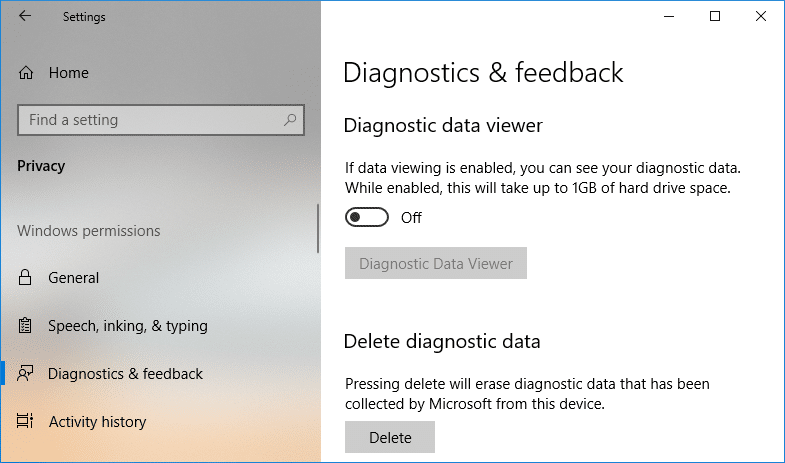
Tanılama Veri Görüntüleyici Aracı varsayılan olarak devre dışıdır ve onu kullanmak için Tanılama Veri Görüntüleyici'yi etkinleştirmeniz gerekir. Bu aracı etkinleştirmek veya devre dışı bırakmak, Gizlilik altındaki Ayarlar Uygulamasına entegre edildiğinden çok basittir. O halde vakit kaybetmeden Windows 10'da Diagnostic Data Viewer'ın nasıl etkinleştirileceğini veya devre dışı bırakılacağını aşağıda listelenen eğitim yardımıyla görelim.
İçindekiler
Bir şeyler ters giderse diye bir geri yükleme noktası oluşturduğunuzdan emin olun .
1. Ayarlar uygulamasını açmak için Windows Tuşu + I tuşlarına basın ve ardından Gizlilik simgesine tıklayın .
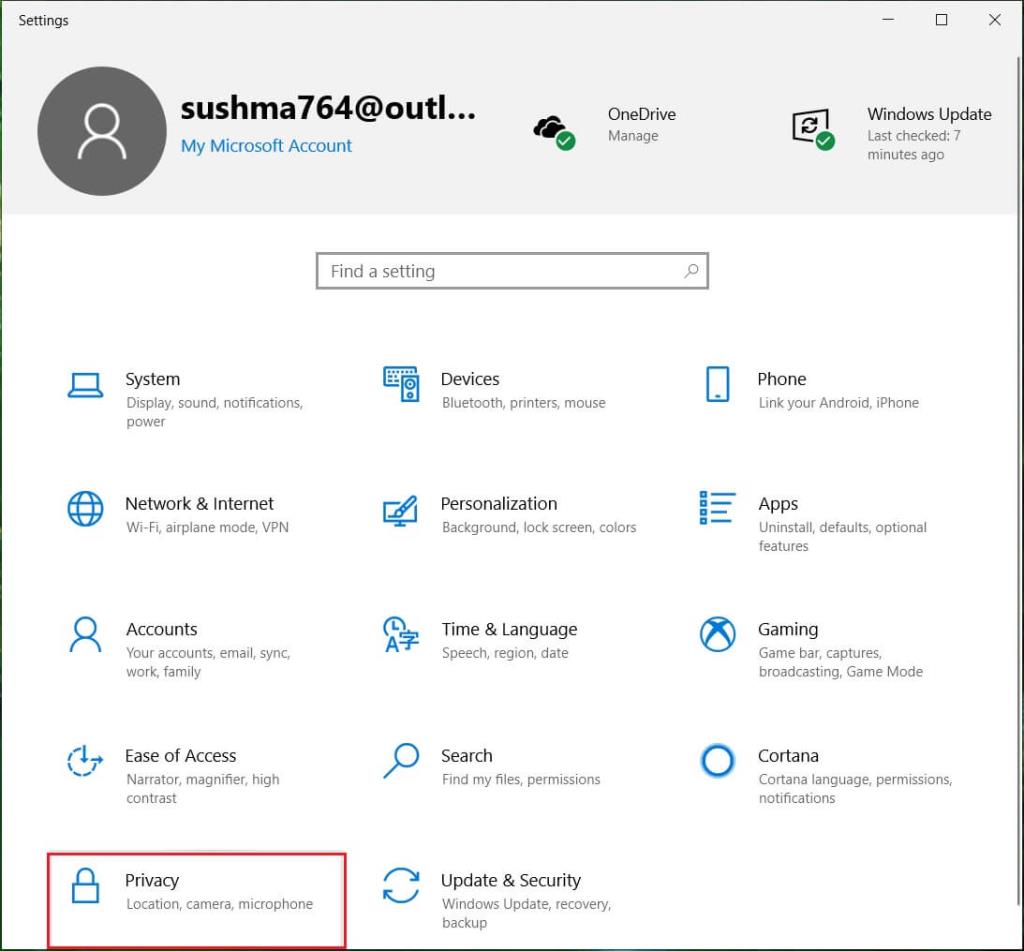
2. Şimdi, sol taraftaki menüden Teşhis ve geri bildirim'e tıklayın .
3. Sağ pencere bölmesinden Tanılama Veri Görüntüleyici bölümüne gidin.
4. Diyagnostik Veri Görüntüleyici altında geçişi AÇIK konuma getirdiğinizden veya etkinleştirdiğinizden emin olun .
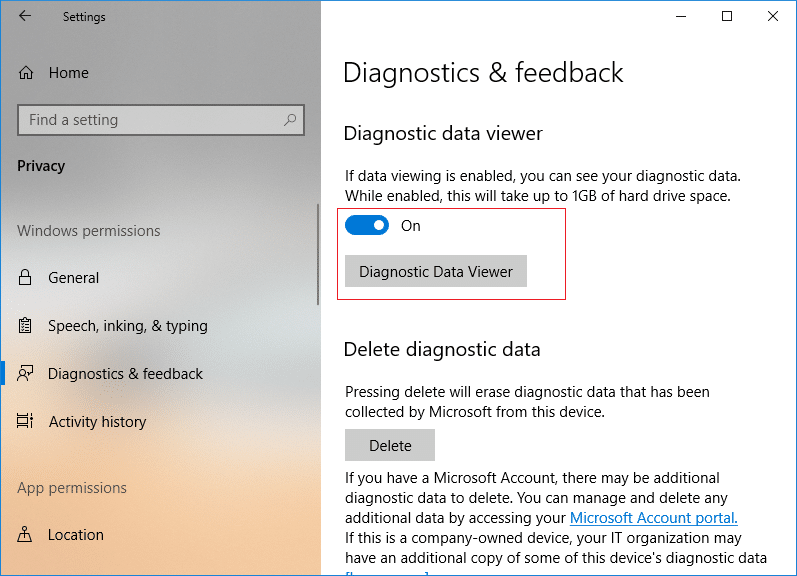
5. Teşhis Veri Görüntüleyici Aracı sağlayan ediyorsanız tıklamanız gerekir Teşhis Veri Görüntüleyici düğmesi, sonra tıklayın Microsoft Store götürecektir “ Get indirmek için” ve Teşhis Veri Görüntüleyici uygulamasını yükleyin.
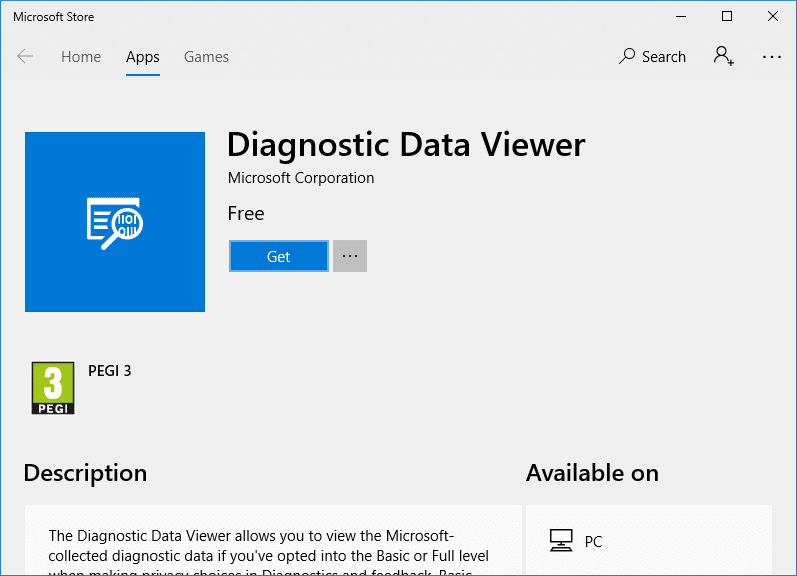
6. Uygulama yüklendikten sonra, Diagnostic Data Viewer uygulamasını açmak için “ Başlat ”a tıklayın .

7. Her şeyi kapatın ve bilgisayarınızı yeniden başlatabilirsiniz.
1. Windows Tuşu + R tuşlarına basın, ardından regedit yazın ve Kayıt Defteri Düzenleyicisi'ni açmak için Enter'a basın.

2. Aşağıdaki kayıt defteri anahtarına gidin:
HKEY_LOCAL_MACHINE\SOFTWARE\Microsoft\Windows\CurrentVersion\Diagnostics\DiagTrack\EventTranscriptKey
3. Şimdi EventTranscriptKey'e sağ tıklayın ve ardından Yeni > DWORD (32-bit) Değeri'ni seçin.
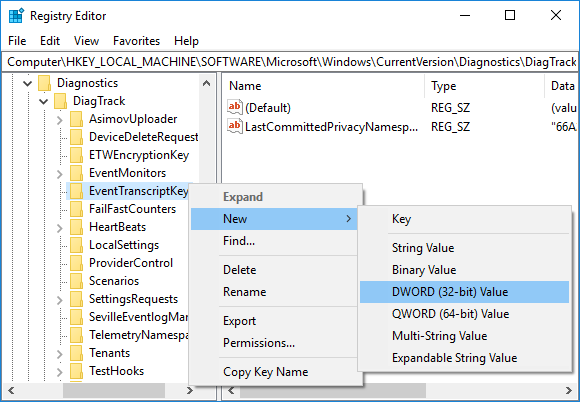
4. Bu yeni oluşturulan DWORD'u EnableEventTranscript olarak adlandırın ve Enter'a basın.
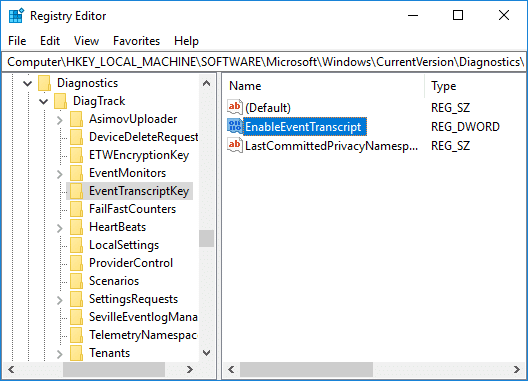
5. Değerini aşağıdakilere göre değiştirmek için EnableEventTranscript DWORD üzerine çift tıklayın:
0 = Tanılama Veri Görüntüleyici Aracını Devre Dışı Bırak
1 = Tanılama Veri Görüntüleyici Aracını Etkinleştir
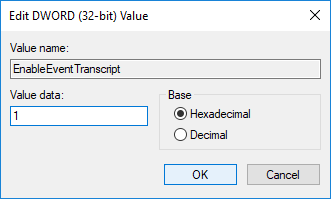
6.DWORD değerini değiştirdikten sonra Tamam'a tıklayın ve kayıt defteri düzenleyicisini kapatın.
7. Son olarak, değişiklikleri kaydetmek için bilgisayarınızı yeniden başlatın.
1. Ayarları açmak için Windows Tuşu + I tuşlarına basın ve ardından Gizlilik simgesine tıklayın .
2. Soldaki menüden, Teşhis ve geri bildirim'i seçin, ardından Teşhis Veri Görüntüleyici geçişini etkinleştirin ve ardından Teşhis Veri Görüntüleyici düğmesine tıklayın.
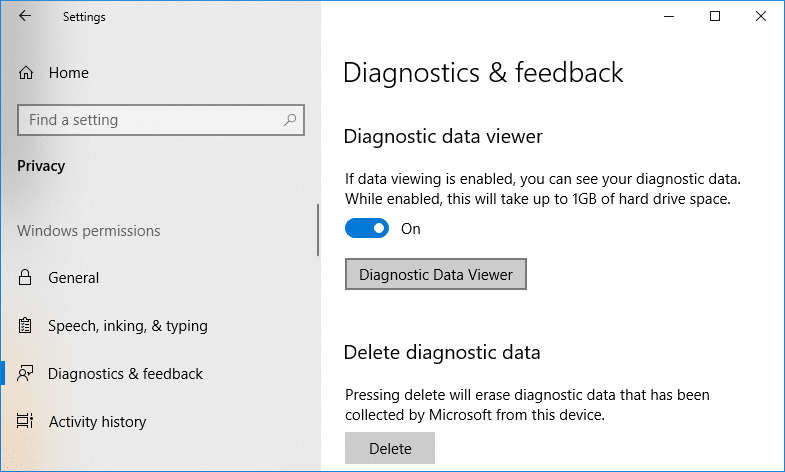
3. Uygulama açıldığında, sol sütundan tanılama olaylarınızı inceleyebilirsiniz. Sağ pencereden belirli bir olayı seçtiğinizde, size Microsoft'a yüklenen tam verileri gösteren ayrıntılı olay görünümünü göreceksiniz.
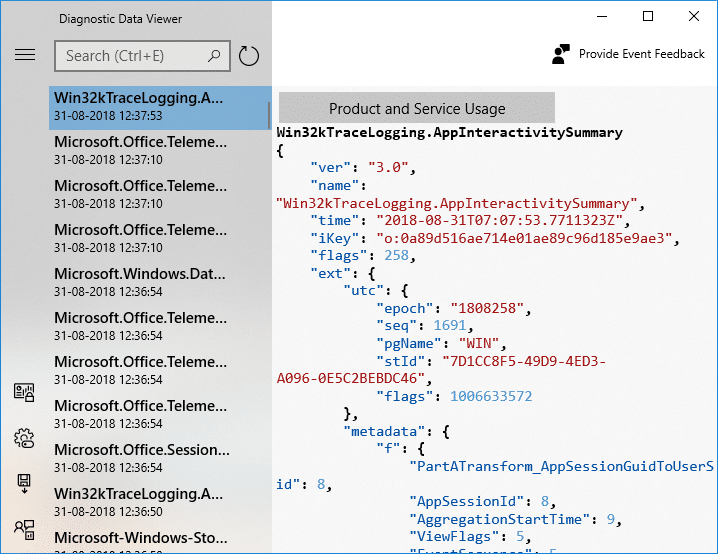
4. Ekranın üst kısmındaki arama kutusunu kullanarak belirli bir tanısal olay verilerini de arayabilirsiniz.
5. Şimdi, Microsoft'un olayları nasıl kullanacağını tanımlayan belirli filtreleri veya kategorileri seçebileceğiniz ayrıntılı Menüyü açacak olan üç paralel çizgiye (Menü düğmesi) tıklayın.
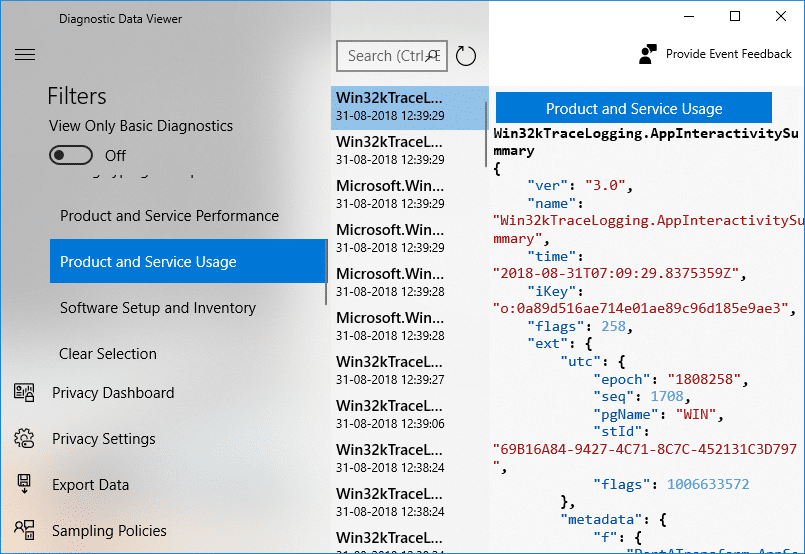
6. Diagnostic Data Viewer uygulamasından verileri Dışa Aktarmanız gerekirse, menü düğmesine tekrar tıklayın , ardından Verileri Dışa Aktar'ı seçin.
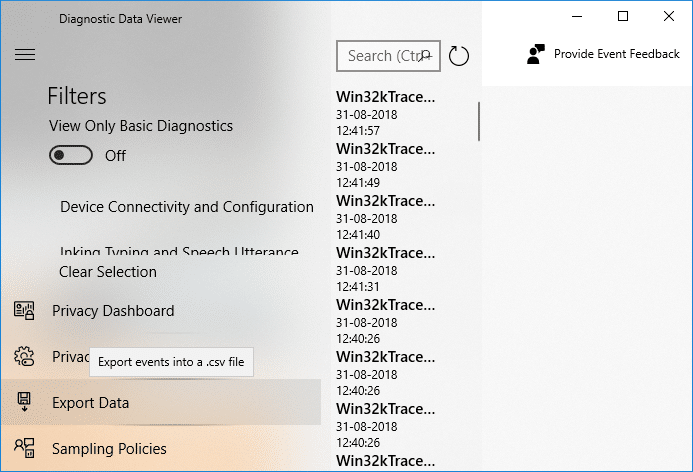
7. Ardından, dosyayı kaydetmek istediğiniz yolu belirtmeniz ve dosyaya bir ad vermeniz gerekir. Dosyayı kaydetmek için Kaydet düğmesine tıklamanız gerekir.
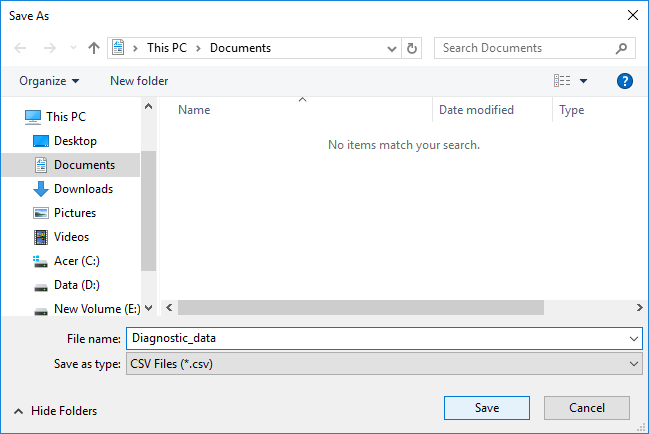
8. Tamamlandığında, tanılama verileri, daha sonra verileri daha fazla analiz etmek için başka herhangi bir cihazda kullanılabilecek, belirttiğiniz konuma bir CSV dosyasına aktarılacaktır.
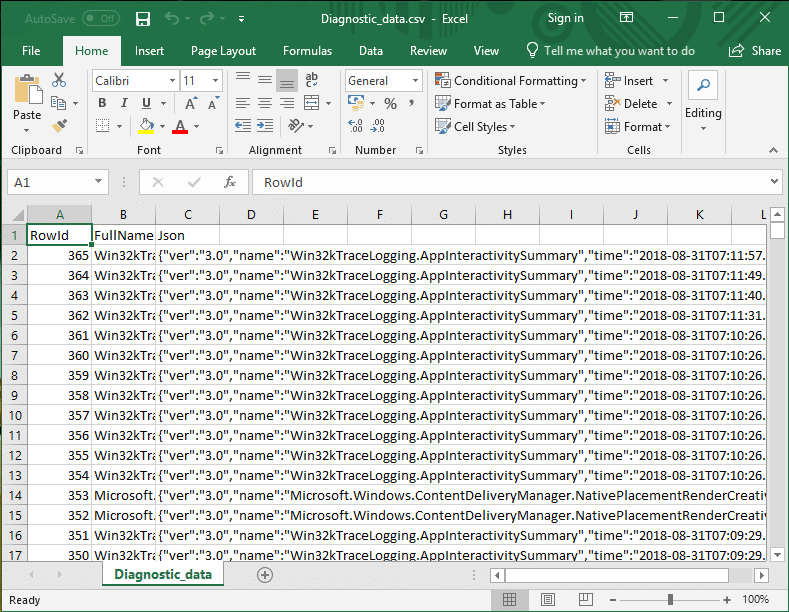
Tavsiye edilen:
Windows 10'da Tanılama Veri Görüntüleyicisinin Nasıl Etkinleştirileceğini veya Devre Dışı Bırakılacağını başarıyla öğrendiniz , ancak bu eğitimle ilgili hala herhangi bir sorunuz varsa, bunları yorum bölümünde sormaktan çekinmeyin.
Bu yazımızda, sabit diskiniz bozulduğunda ona nasıl yeniden erişebileceğinizi anlatacağız. Haydi gelin birlikte izleyelim!
İlk bakışta AirPods, diğer gerçek kablosuz kulaklıklara benziyor. Ancak birkaç az bilinen özelliği keşfedilince her şey değişti.
Apple, yepyeni buzlu cam tasarımı, daha akıllı deneyimler ve bilindik uygulamalarda iyileştirmeler içeren büyük bir güncelleme olan iOS 26'yı tanıttı.
Öğrencilerin çalışmaları için belirli bir dizüstü bilgisayara ihtiyaçları vardır. Bu dizüstü bilgisayar, seçtikleri bölümde iyi performans gösterecek kadar güçlü olmasının yanı sıra, tüm gün yanınızda taşıyabileceğiniz kadar kompakt ve hafif olmalıdır.
Windows 10'a yazıcı eklemek basittir, ancak kablolu cihazlar için süreç kablosuz cihazlardan farklı olacaktır.
Bildiğiniz gibi RAM, bir bilgisayarda çok önemli bir donanım parçasıdır; verileri işlemek için bellek görevi görür ve bir dizüstü bilgisayarın veya masaüstü bilgisayarın hızını belirleyen faktördür. Aşağıdaki makalede, WebTech360, Windows'ta yazılım kullanarak RAM hatalarını kontrol etmenin bazı yollarını anlatacaktır.
Akıllı televizyonlar gerçekten dünyayı kasıp kavurdu. Teknolojinin sunduğu pek çok harika özellik ve internet bağlantısı, televizyon izleme şeklimizi değiştirdi.
Buzdolapları evlerde sıkça kullanılan cihazlardır. Buzdolapları genellikle 2 bölmeden oluşur, soğutucu bölme geniştir ve kullanıcı her açtığında otomatik olarak yanan bir ışığa sahiptir, dondurucu bölme ise dardır ve hiç ışığı yoktur.
Wi-Fi ağları, yönlendiriciler, bant genişliği ve parazitlerin yanı sıra birçok faktörden etkilenir; ancak ağınızı güçlendirmenin bazı akıllı yolları vardır.
Telefonunuzda kararlı iOS 16'ya geri dönmek istiyorsanız, iOS 17'yi kaldırma ve iOS 17'den 16'ya geri dönme konusunda temel kılavuzu burada bulabilirsiniz.
Yoğurt harika bir besindir. Her gün yoğurt yemek faydalı mıdır? Her gün yoğurt yediğinizde vücudunuzda nasıl değişiklikler olur? Hadi birlikte öğrenelim!
Bu yazıda en besleyici pirinç türleri ve seçtiğiniz pirincin sağlık yararlarından nasıl en iyi şekilde yararlanabileceğiniz ele alınıyor.
Uyku düzeninizi ve uyku vakti rutininizi oluşturmak, çalar saatinizi değiştirmek ve beslenmenizi buna göre ayarlamak, daha iyi uyumanıza ve sabahları zamanında uyanmanıza yardımcı olabilecek önlemlerden birkaçıdır.
Kiralayın Lütfen! Landlord Sim, iOS ve Android'de oynanabilen bir simülasyon mobil oyunudur. Bir apartman kompleksinin ev sahibi olarak oynayacak ve dairenizin içini iyileştirme ve kiracılar için hazır hale getirme amacıyla bir daireyi kiralamaya başlayacaksınız.
Bathroom Tower Defense Roblox oyun kodunu alın ve heyecan verici ödüller için kullanın. Daha yüksek hasara sahip kuleleri yükseltmenize veya kilidini açmanıza yardımcı olacaklar.













